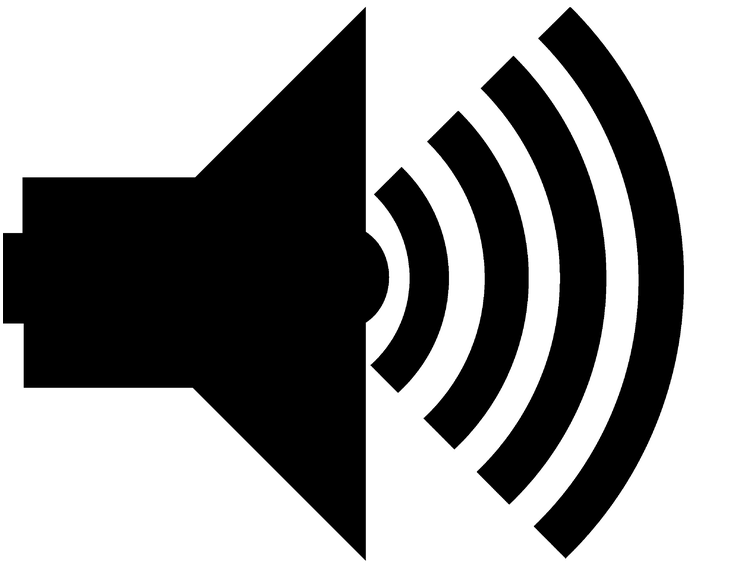
Ta programska oprema bo zagotovila, da bodo vaši gonilniki delovali in vas tako varovala pred pogostimi napakami računalnika in okvaro strojne opreme. Preverite vse svoje voznike zdaj v treh preprostih korakih:
- Prenesite DriverFix (preverjena datoteka za prenos).
- Kliknite Zaženite optično branje najti vse problematične gonilnike.
- Kliknite Posodobi gonilnike da dobite nove različice in se izognete sistemskim okvaram.
- DriverFix je prenesel 0 bralci ta mesec.
Windows 10, 8 in Windows 8.1 so odlični operacijski sistemi za uporabo na namizju, prenosniku ali tabličnem računalniku. Z uporabo sistema Windows lahko izberete prilagodite svojo napravo, saj obstajajo različne vgrajene funkcije, ki jih je mogoče uporabiti v tej zadevi. Odličen način prilagajanja sistema Windows 10, 8, 8.1 je s spreminjanjem zvočne sheme.
V tem vodniku po korakih vam bom pokazal, kako enostavno spremenite zvočno shemo za Windows 10, 8 in Windows 8.1. Kot boste videli, po dostopu do
nastavitve zvoka v svoji napravi lahko izbirate med različnimi zvočnimi shemami in če to res želite popestrite, lahko celo ustvarite svojo zvočno shemo, ker je v sistemih Windows 10, 8, 8.1 to mogoče.Narediti vse, kar je enostavno, ker vam ni treba uporabljati aplikacij ali programov po meri; preprosto se morate pomakniti do okna za optimizacijo zvočne sheme (glejte vrstice od spodaj) in uporabiti vgrajene funkcije, ki bodo nato prikazane v napravi Windows 10, 8.
Spremenite zvočno shemo v sistemih Windows 10, 8.1
1. Odprite okno za optimizacijo zvočne sheme
Do okna za optimizacijo lahko dostopate z lahkoto, čeprav lahko to storite na več načinov. Na primer lahko obiščete Namizje, kjer z desno miškino tipko kliknite poljuben prazen prostor. Izberite “Prilagodite"In izberite"Zvoki”.
Z oknom lahko odprete tudi okno za optimizacijo zvočne sheme Nadzorna plošča (pojdite na začetni zaslon in pritisnite “Win + R"In vnesite"nadzor"), Od koder morate izbrati"Videz in personalizacija"Sledi"Spremenite zvočne učinke”.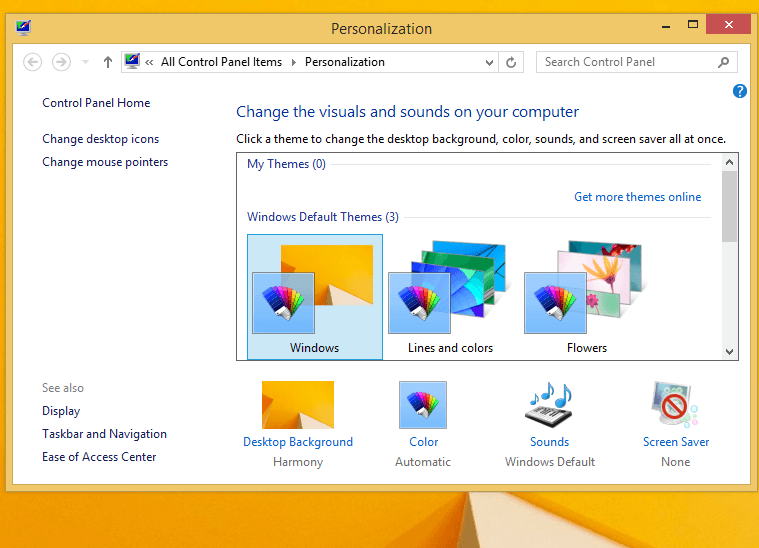
Dobro; zdaj veste, kako odpreti okno za optimizacijo zvočne sheme v sistemih Windows 10, 8 in Windows 8.1, zato poskusite zdaj spremeniti aktivno zvočno shemo.
V sistemu Windows 10 pojdite na Strojna oprema in zvok> Zvok> izberite Spremeni sistemske zvoke. Na zaslonu se prikaže novo okno, ki vam omogoča prilagajanje zvokov v računalniku, kot lahko vidite na spodnjem posnetku zaslona.
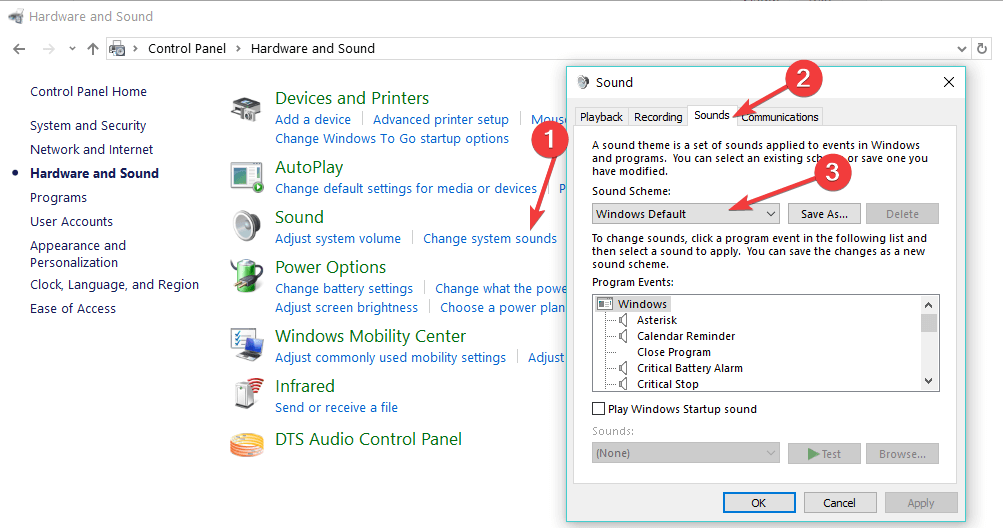
- POVEZANE: Kako odpraviti težave s snemanjem zvoka v sistemu Windows 10
2. Z lahkoto spremenite zvočno shemo Windows 10, 8
Zvočno shemo v sistemih Windows 10, 8 in Windows 8.1 je mogoče enostavno spremeniti, saj morate le izbrati drugo shemo v spustnem meniju, ki je privzeto na voljo. Torej samo kliknite naZvok”In nato preizkusite vse zvočne sheme, ki so na voljo v vaši napravi. Izberite, kaj vam je najbolj všeč, in kliknite »v redu”. To je to, v napravi Windows 10, 8 ste spremenili zvočno shemo.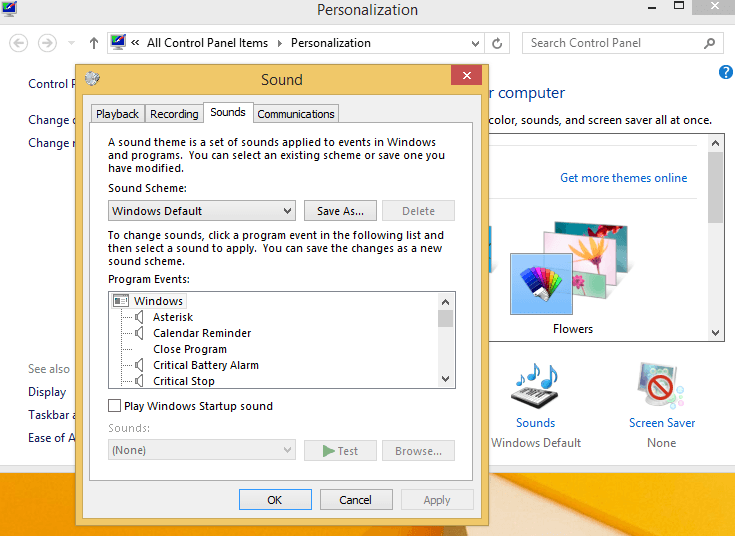
Svojo zvočno shemo sistema Windows lahko ustvarite s pomočjo seznama »Programski dogodki«, ki je prikazan v istem oknu za optimizacijo zvočne sheme. Samo naredite želene spremembe, shranite svoje delo in uporabite svojo shemo. Dobro opravljeno; ste uspešno prilagodili in prilagodili svoj sistem Windows 10 / Windows 8 / Windows 8.1. Bodite blizu za nadaljnje nasvete, trike in vodnike po korakih, saj vsak dan razvijamo nove vadnice.
3. Uporabite stran z nastavitvami
V operacijskem sistemu Windows 10 lahko zvočno shemo spremenite tudi na strani z nastavitvami. Pojdite v Nastavitve> Prilagajanje> Teme> Napredne nastavitve zvoka.
POVEZANE ZGODBE ZA OGLAŠEVANJE:
- Popravek: Brez zvoka iz Cortane v sistemu Windows 10
- Popravek: Računalniki s sistemom Windows 10 po načinu spanja izgubijo zvok
- Brez zvoka z Netflixom? Tu je 6 hitrih popravkov za njegovo odpravljanje v sistemu Windows


